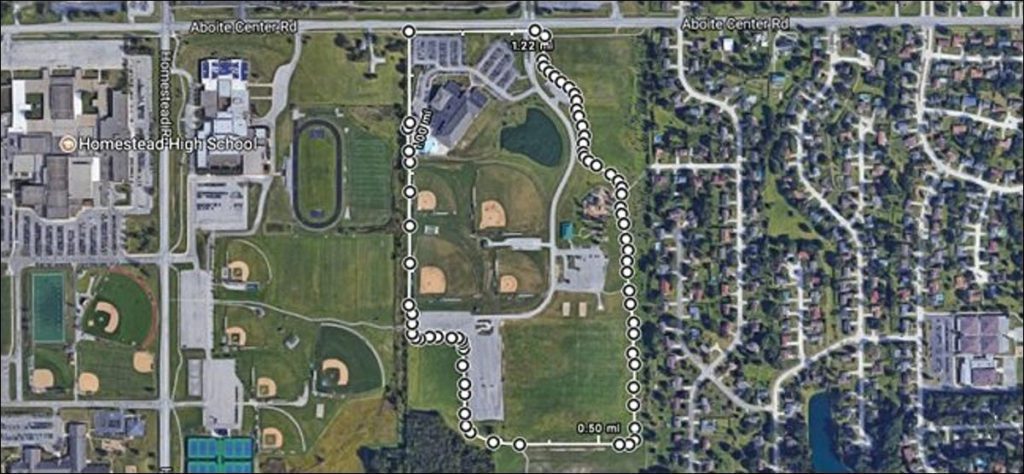Obtener direcciones en Google Maps facilita ver qué tan lejos está el destino. Sin embargo, si desea conocer la distancia del punto A al punto B en un sendero para caminar o correr, aquí le mostramos cómo hacerlo en Google Maps.
Esta técnica funciona en la interfaz web de una computadora, así como en iPhone y Android. Sin embargo, esto no funciona en la interfaz web de un navegador móvil. Habiendo dicho eso, comencemos. En mi caso, voy a medir la distancia a un gran circuito de senderos que rodea el YMCA local.
En una computadora
Para comenzar, inicie cualquier navegador web en su computadora, navegue hasta maps.google.comy haga zoom a la ubicación deseada. Haga clic derecho en el punto de inicio de la distancia que desea medir y luego haga clic en la opción «Medir distancia». He habilitado la capa Satélite aquí, pero puede hacerlo en cualquier capa que desee.
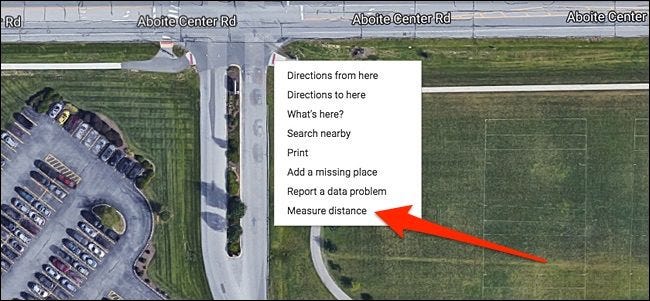
Ahora siga el rastro y haga clic en donde se doble para colocar marcadores de medición que sigan exactamente el camino del rastro.
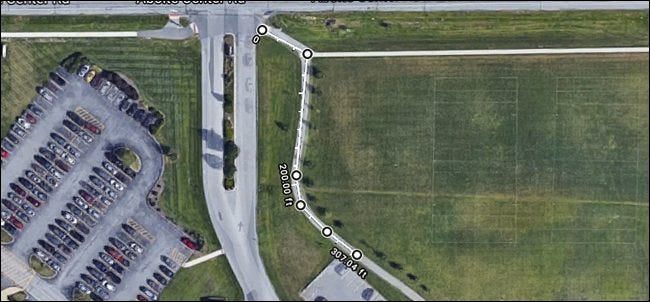
Puede acercar y alejar tanto como desee durante el proceso para ser tan preciso o tan tosco como desee.
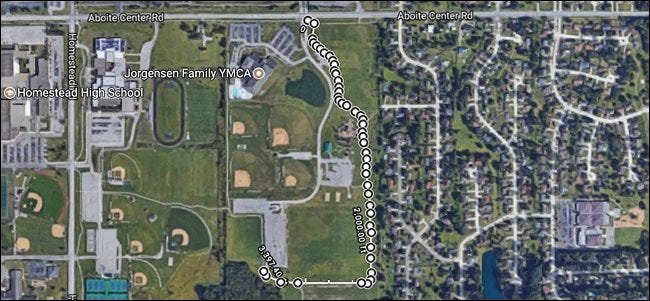
Durante todo el proceso de marcado, la distancia total hasta el momento se muestra en la parte inferior de la ventana emergente «Medir distancia». También muestra los pies cuadrados totales del área, lo que puede ser útil si está creando un circuito completo o simplemente desea medir el tamaño de un área en particular.
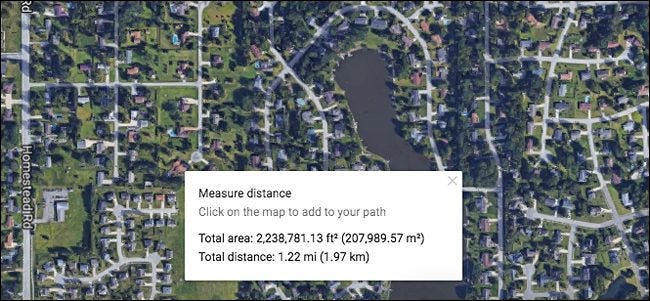
Si agrega un punto por error, vuelva a hacer clic en el punto para eliminarlo. También puede agregar puntos en cualquier lugar a lo largo de la línea y arrastrarlos para cambiar la ruta.
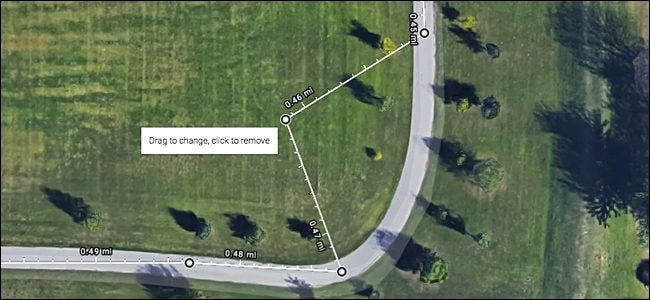
Si está dibujando cualquier circuito (en lugar de simplemente medir desde el punto A al punto B), complete el circuito haciendo clic nuevamente en su punto de partida. Esto no eliminará su punto de partida.
En iPhone y Android
Abra la aplicación Google Maps, luego busque la ubicación que desea medir. Mantenga presionado el punto de inicio donde desea que comience la medición de la distancia. En este punto aparece un alfiler abandonado.
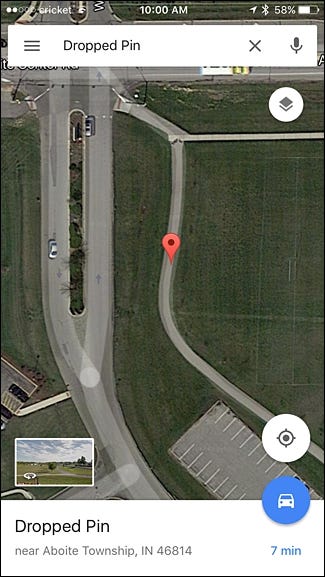
A continuación, toque el cuadro blanco «Chincheta abandonada» en la parte inferior de la pantalla.
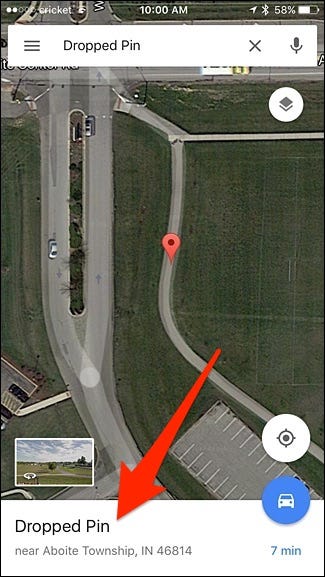
Toca la opción «Medir distancia».
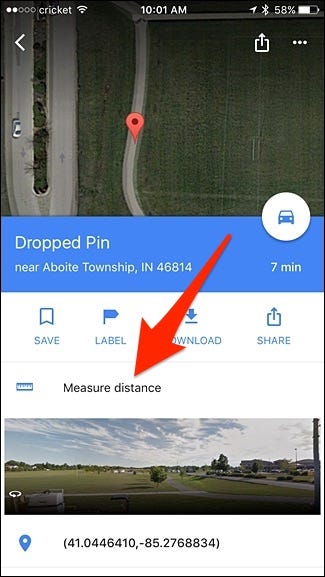
En este punto aparece un segundo punto. Puede aterrizar automáticamente en su ubicación actual en lugar de donde realmente lo desee. Así que simplemente aleje y arrastre la pantalla para colocar el segundo punto donde realmente lo desee. Suena un poco confuso, pero te acostumbrarás rápidamente una vez que lo pruebes por ti mismo.
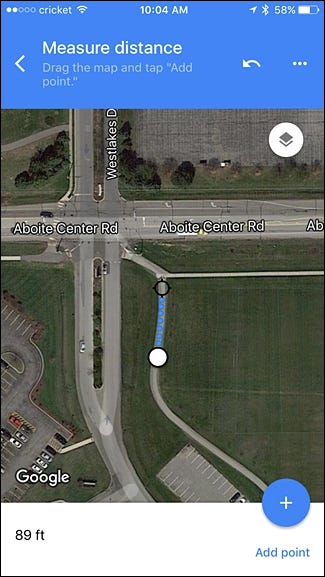
Cuando tenga el segundo punto donde lo desea, toque «Agregar punto» en la esquina inferior derecha de la pantalla.
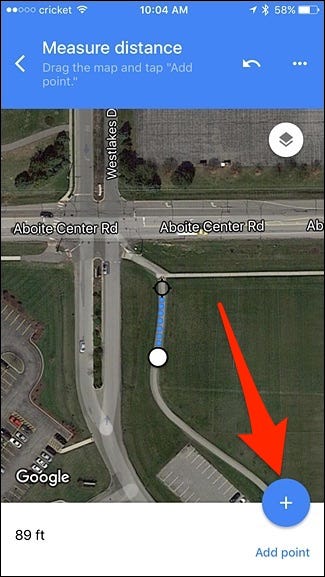
Sigue arrastrando la pantalla para mover el siguiente punto a donde quieras, luego presiona «Agregar punto» nuevamente. Repite este proceso hasta que hayas terminado de marcar tu camino.
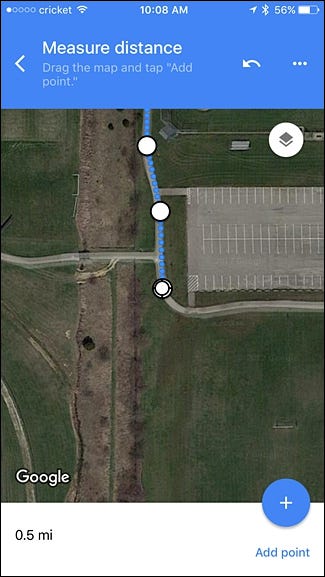
Si en algún momento desea eliminar la última puntada que hizo, puede presionar el botón Deshacer en la parte superior.
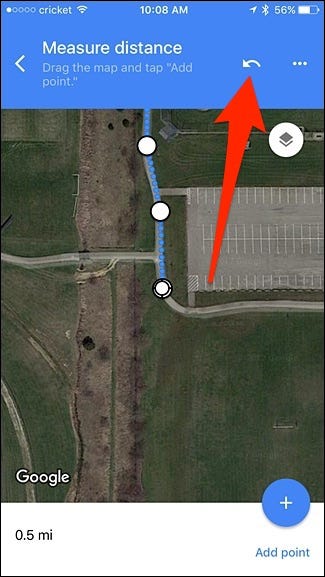
También puede presionar el botón de puntos suspensivos y luego presionar «Borrar» para comenzar de nuevo por completo.
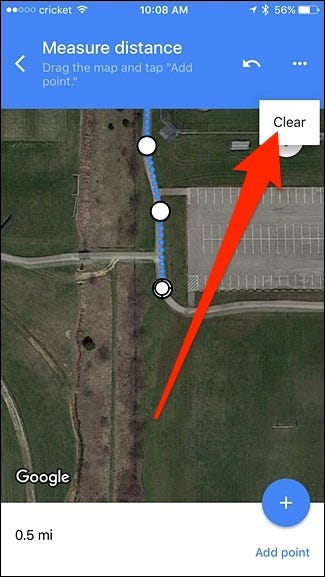
A medida que avanza, obtendrá una actualización en tiempo real de la distancia total que ha marcado. Desafortunadamente, la aplicación no muestra el área total como lo hace la interfaz web de escritorio.
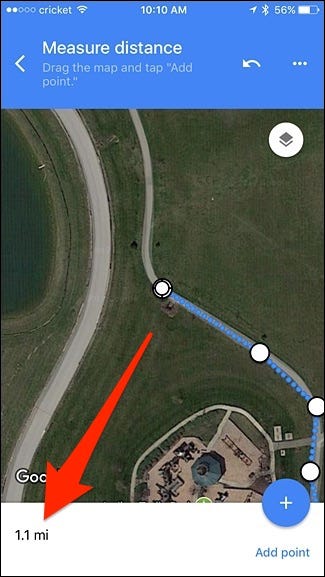
No es perfecto, y la interfaz web en una computadora es ciertamente más fácil de usar para marcar la distancia que la aplicación móvil, pero debería darle una estimación bastante buena de la distancia al camino.